如何改进 WooCommerce 中的产品搜索(5 个简单方法)
已发表: 2023-09-14正在寻找改进 WooCommerce 中产品搜索的方法?
WooCommerce 是构建可扩展在线商店的绝佳方式。 但坦率地说,他们的产品搜索并不令人印象深刻。 您可能会因为 WooCommerce 中的默认产品搜索而错过大量销售机会。
所以,你可以做什么? 在本文中,我们将引导您了解一些非常简单、轻松的方法来增强 WooCommerce 产品搜索,而无需使用任何代码。 我们将在 10 分钟或更短的时间内完成。
听起来不错? 让我们深入了解一下。
PushEngage 是世界上排名第一的推送通知插件。 免费获取!
为什么要改进 WooCommerce 中的产品搜索?
WooCommerce 使用开箱即用的默认 WordPress 搜索。 虽然 WordPress 具有许多出色的功能,但其搜索功能并不真正适用于电子商务应用程序。
例如,它不考虑产品属性,使您无法控制搜索结果,不收集任何搜索数据等等。 我们建议使用 WooCommerce 产品搜索插件来提高搜索引擎的可用性。
使用正确的搜索插件,您可以从以下位置搜索结果:
- 自定义字段(发布元数据),包括 ACF 字段
- 电子商务产品详细信息、变体和属性
- 类别、标签、自定义分类法
- 简码输出
- 上传的文档(PDF、.docx、.txt 等)
- 自定义数据库表内容
当然,您也可以搜索帖子标题和内容。
一种替代方法是在产品页面中使用 AJAX 产品搜索插件。 AJAX 搜索插件的工作方式类似于您网站上的 Amazon 自动完成功能。 但是,当您可以在网站上创建自定义搜索引擎时,为什么要满足于此呢?
当网络访问者在您的网站内搜索某些内容时,他们实际上是在准确地告诉您他们想从您那里得到什么。 但大多数 WordPress 搜索栏根本无法运行深度搜索。 他们绝对无法帮助您了解访问者正在搜索什么。
您需要开始使用搜索插件,它可以帮助您构建自定义搜索引擎,为您的网站访问者提供上下文搜索结果。
我们建议使用 SearchWP。
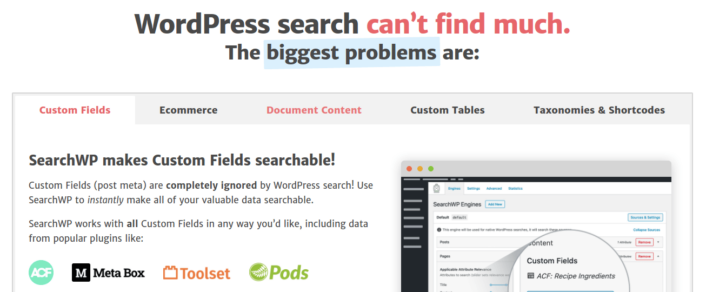
SearchWP 是我们所知的最好的 WooCommerce 搜索插件之一。
您可以以实惠的价格获得广泛的功能。 事实上,除了创建产品过滤器之外,SearchWP 还可以执行列表中所有其他插件可以执行的所有操作。
最酷的一点是,SearchWP 通过维护详细的分析准确地告诉您网站访问者正在寻找什么。 因此,它还可以帮助您创建网站当前缺少的内容,并在网站上获得更多流量、参与度和销量。
继续阅读我们对 SearchWP 的完整评论,完成后,继续安装该插件。
如何在 WooCommerce 中设置 SearchWP 并升级您的产品搜索
SearchWP 是迄今为止最容易设置和使用的搜索插件之一。 下载并安装插件后,您会收到安装确认信息:

之后,您可以前往“设置”»SearchWP来设置您的插件。 然后单击“许可证”菜单选项:
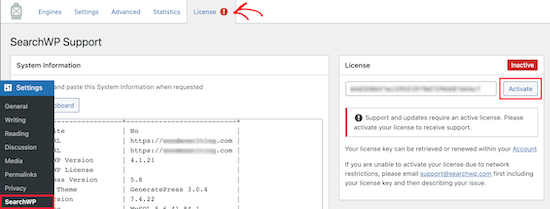
在“许可证”框中输入您的许可证密钥,然后单击“激活”按钮:
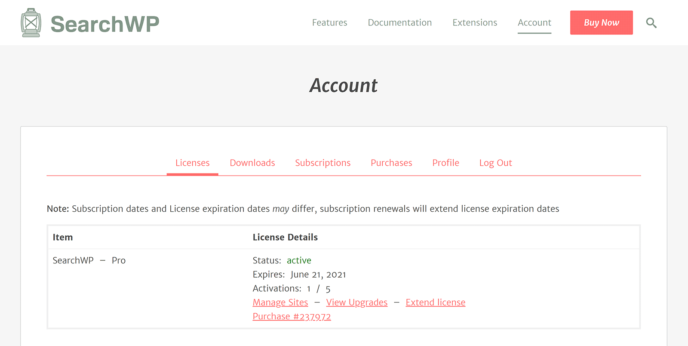
我们很快就会详细讨论设置。 但这实际上就是您开始所需要做的全部事情。
使用 SearchWP,您需要创建一个站点范围的搜索引擎,然后才能进一步自定义您的搜索。
前往设置 » SearchWP » 引擎:
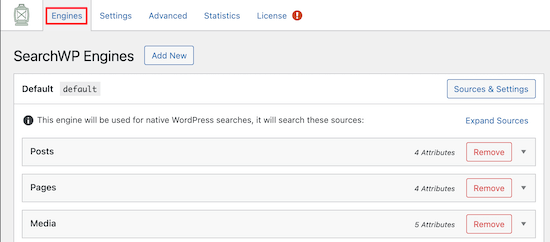
您可以通过单击下拉菜单包含不同的内容类型来调整搜索引擎设置。 您可以使用滑块控制搜索引擎对每种内容类型的相关性:
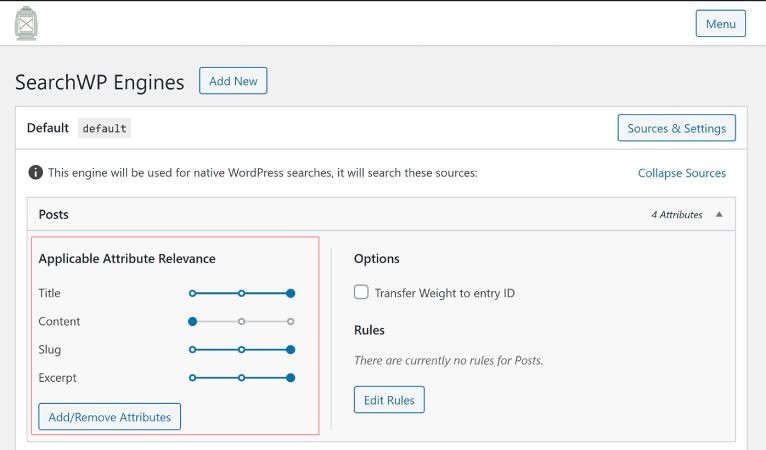
在我们的示例中,我们根据搜索结果的相关性来评估帖子标题、标题和摘录,而不是实际内容。
完成后,只需点击“保存”即可。
您刚刚创建的搜索引擎的一个非常酷的事情是它使用关键字词干而不是精确搜索匹配。 这意味着您的用户可以以任何他们喜欢的方式搜索您的内容,即使您的内容不包含确切的搜索短语,他们也会获得上下文相关的结果!
如何增强 WooCommerce 中的产品搜索
接下来,让我们看看我们可以采取哪些措施来改进 WooCommerce 中的产品搜索。
#1. 将 WooCommerce 中的产品搜索限制为 WooCommerce 产品
安装并激活 SearchWP 插件后,您要做的第一件事是将产品搜索结果限制为仅显示 WooCommerce 产品,而不是显示任何帖子类型。

首先,单击Engines下的Sources & Settings按钮。
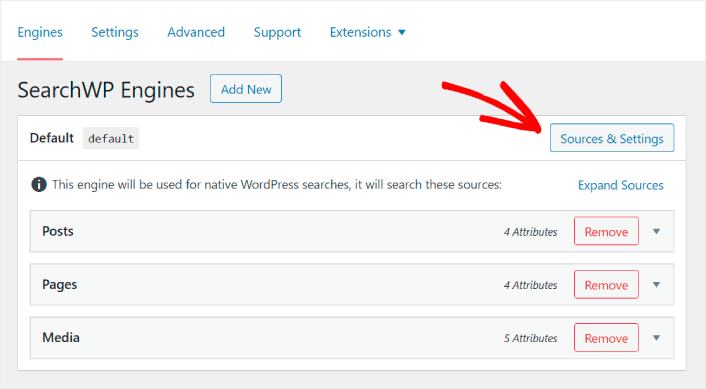
在这里,取消选中除Products之外的所有搜索源旁边的框。
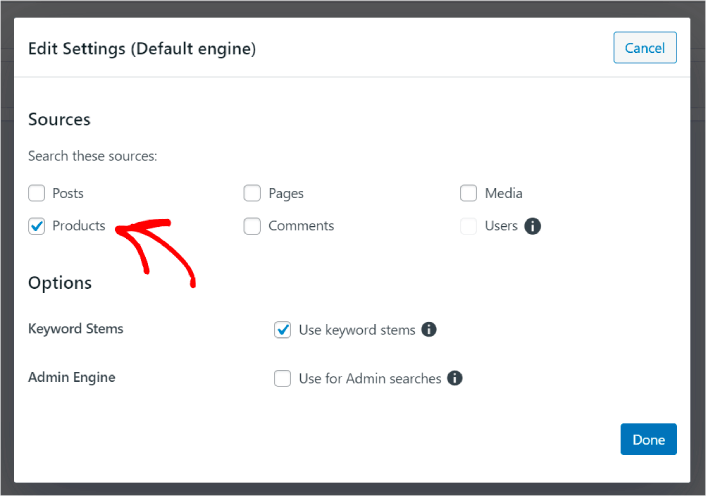
完成后,点击“完成”按钮保存更改。 你就完成了!
#2. 启用按产品属性搜索
我们还可以让所有 WooCommerce 产品的产品属性都可搜索。 无论如何,WooCommerce 将这些属性存储为自定义字段。 我们只是想让它们可以被搜索。
您已经设置了产品搜索引擎。 因此,您只需从最后一步继续即可。 单击添加/删除属性按钮添加自定义字段。
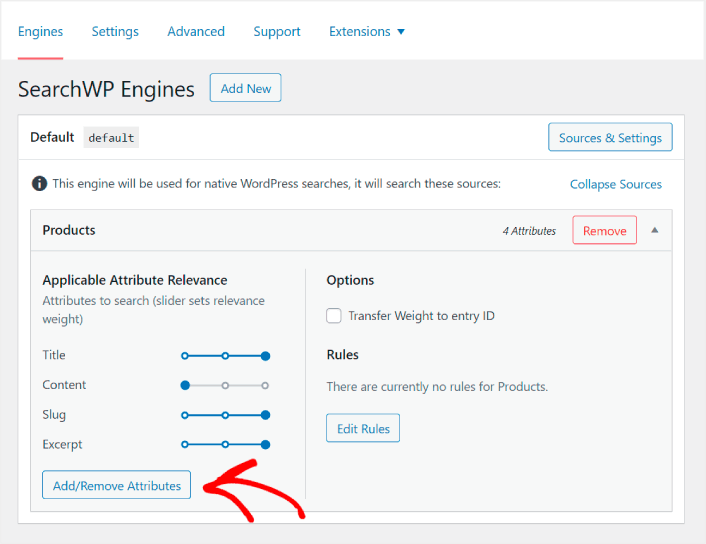
然后,在“自定义字段”下拉列表中,选择“任何元键”选项。
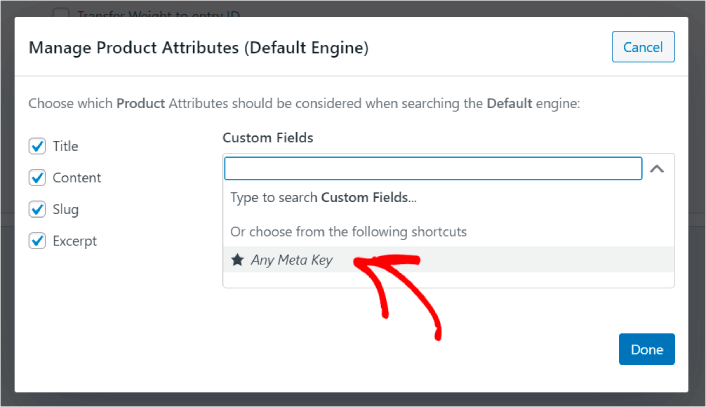
这允许您自动使任何自定义字段可搜索。 现在,您的产品搜索引擎可以按产品属性等自定义字段进行搜索。
#3。 启用按产品类别搜索
您已经了解了如何使产品属性可搜索。 但是类别呢? 如果您的客户不是在搜索产品,而是在寻找特定类别中的商品怎么办?
这很容易。 继续之前的提示即可。 在同一屏幕的“管理产品属性”下,您将看到另一个标记为“分类法”的下拉列表。 只需从列表中选择产品类别。
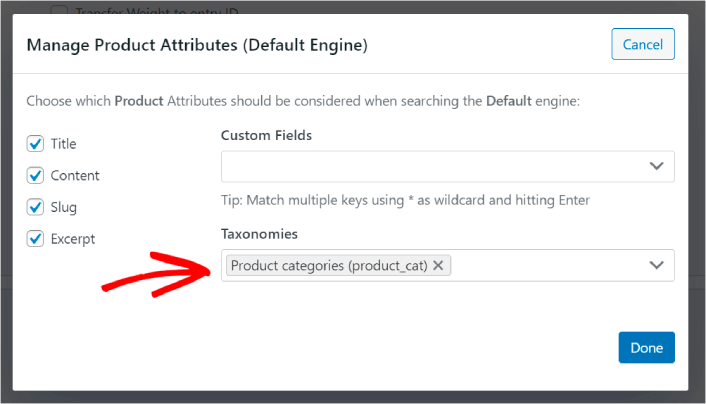
现在,您的搜索引擎将允许用户按类别搜索。
#4。 启用按产品标签搜索
你还没有完成。 在同一屏幕中,您可以在分类法下拉列表中添加更多分类法。 如果您的客户不是在寻找产品或整个类别怎么办? 如果他们不知道自己想要蓝色和白色的 Air Jordan 鞋甚至运动鞋,但他们正在寻找蓝色和白色的运动鞋怎么办?
这时您需要启用产品标签搜索。
在“分类法”下,同时选择“产品标签” 。
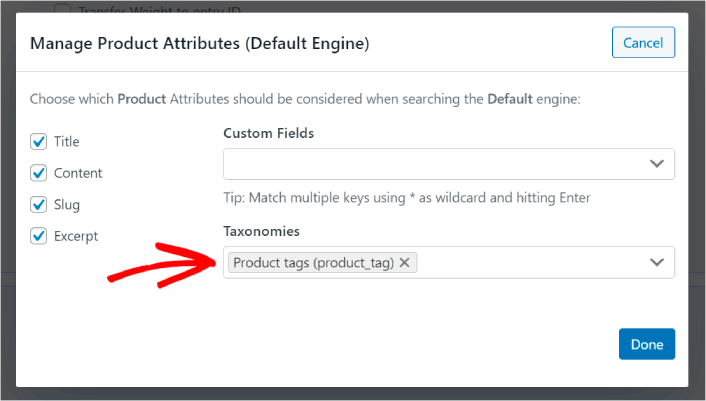
允许您在 WooCommerce 中搜索产品并考虑产品标签,这为其提供了一种全新的产品搜索方式。 更不用说,它还可以帮助您的客户更快地找到他们正在寻找的东西。
#5。 使产品 SKU 可搜索
最后,我们将向搜索引擎添加最后一个自定义字段以增强其功能。 我们也将允许产品 SKU 搜索。 库存单位 (SKU) 是电子商务企业快速识别不同产品甚至相似产品的一种方式。
在零售店,SKU 通常是条形码。 这样,您甚至无需查看产品即可快速识别产品型号、尺寸、价格、颜色、类型和制造商。
大多数情况下,SKU 用于 WooCommerce 中的库存管理。 但代发货、联属网络营销和零售网站在产品说明中显示其产品的 SKU 也是常见做法。
因此,要使产品 SKU 可搜索,您所需要做的就是在产品属性设置中添加另一个自定义字段。 只需输入“_sku” ,SearchWP 就会自动处理剩下的事情。
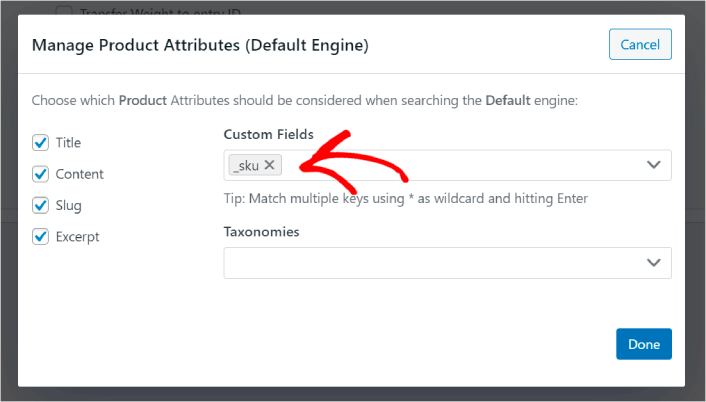
你就可以出发了!
S
改进 WooCommerce 中的产品搜索后该怎么做
现在您已经改进了 WooCommerce 中的产品搜索,您的所有产品都已准备好为您赚钱。 接下来是时候专注于通过内容带来流量、参与度和销售了。
如果您正在寻找获得流量、参与度和销量的新方法,那么推送通知可能对您的网站非常有用。
如果您不是 100% 确信,您应该查看以下资源,了解如何有效使用推送通知:
- 提高客户参与度的 7 项明智策略
- 推送通知有效吗? 7 项统计数据 + 3 条专家提示
- 如何设置废弃购物车推送通知(简单教程)
- 如何将 Web 通知 WordPress 插件添加到您的网站
我们建议使用 PushEngage 创建推送通知活动。 PushEngage 是世界排名第一的推送通知软件。 因此,如果您还没有,请立即开始使用 PushEngage!
